TextField en un web part de SharePoint Framework con React
SharePoint Framework
Vamos a generar un web part y utilizar un componente
TextField de Office UI fabric. Con Office
fabric UI puedes aplicar simples estilos CSS a los
elementos de tus aplicaciones web y hacer que obtengan
automáticamente el aspecto de las aplicaciones de Office. Es algo
interesante cuando desarrollamos web parts en SharePoitn Online ya que
conseguimos que estos web parts, sin necesidad de tener que jugar con hojas de
estilo, tengan la misma apariencia que el resto de componentes de SharePoint
que se visualizan en la página. Los estilos tienen en cuenta la tipografía, los
colores, los iconos, las animaciones, la distribución de elementos e incluso la
localización a varios idiomas. Otra ventaja es que estos estilos se adaptan sin
problema a cualquier dispositivo: escritorio, móvil, tableta...
Office UI
Fabric me ayudó mucho a dar el cambio de programar para SharePoint con SPFX después
de varios años como programador backend en C# y con mi poca experiencia (y poco
gusto) en maquetación, css.
Este post puede ser un primer ejemplo de cómo utilizar
componentes UI Fabric dentro de un web part con react ya que será un ejemplo
básico. En otros post directamente trato los componentes UI Fabric como algo
normal y hablo de otras cosas más avanzadas.
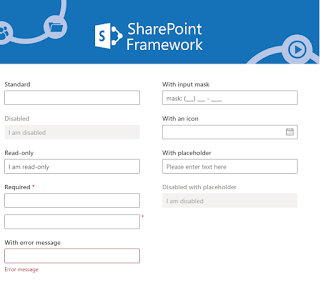
Doy por creado el web part con yeoman con Framework React, por loq ue paso directamente al código fuente para añadir el componente UI Fabric.
Lo primero que tenemos que hacer es un import del módulo.
import { TextField } from "office-ui-fabric-react";
Los datos que se escriban en el textfield, los iremos guardando en el state de react, para ello tendremos que añadir un campo nuevo dentro del state.
En el render, vamos a pintar el TextField. Veremos que en el onChanged del TextField, iremos guardando los valores en el state. Para ello generamos una función handleInputChange
<TextField label="Text Field
Name:" id="textFieldID" onChanged={(value) => this.handleInputChange(textFieldID, value)} required={true} />
Esa función realiza lo siguiente.
public handleInputChange(id, value) {
this.setState({
textFieldValue: value
});
}
De este modo el valor del textbox lo tendremos siempre en el state de react.







No hay comentarios:
Publicar un comentario